TikTok視聴履歴を見るには?【100%の成功率】
多くの人がそうしているように、あなたもTikTokを使って短い動画を視聴しているのではないでしょうか。ですが、アプリ上で視聴履歴を見ることができることはご存知ですか?
この記事では、ティック トック視聴履歴の見方をご紹介します。また最後に、お子様のデバイスや位置情報を把握する画期的な方法もご紹介します。ぜひお読みいただき、参考にしてくださいね!
Part 1: TikTok 視聴履歴機能はどのように機能しますか?
TikTokの熱心なユーザーであれば、このアプリが自分の視聴履歴をどのように記録しているか考えずにはいられないでしょう。しかし、もうそのことについて悩む必要はありません!TikTokの視聴履歴機能は、過去7日間に視聴した動画のみを表示するのです。
そのため、1週間前に何を見ていたかを知りたいと思っても、残念ながらそれは叶いません。しかし、視聴履歴を消去して新鮮な気持ちになるために、便利な機能があります。設定ページに入り、「視聴履歴を消去」ボタンを押してください。これでTikTokの視聴履歴機能の謎が解けました!
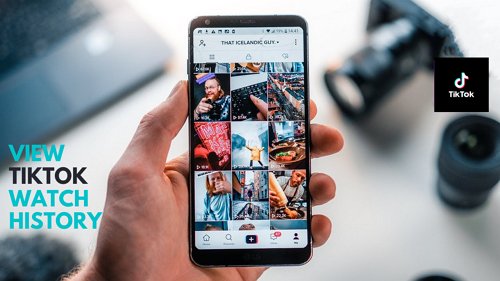
Part 2: TikTokで視聴履歴を有効にして表示するには?
TikTokは、近年ますます人気が高まっている動画共有アプリです。TikTokの素晴らしい点の一つは、閲覧した動画の履歴を見ることができることです。これは、特定の動画をもう一度見たい場合や、過去にどんな動画を観察したかを確認したい場合に役立ちます。
TikTokの視聴履歴を見る許可をするためには、以下の手順に従ってください:
- Step 1.TikTokアプリを開き、右上のメニューアイコンをタップします。次に、「設定とプライバシー」をタップします。
- Step 2.「設定とプライバシー」で、「視聴履歴」をタップします。これで、過去7日間に視聴した動画がページいっぱいに表示されます。
- Step 3.画面右上の設定アイコンをタップします。ここで2つのオプションが表示されます。1つは視聴履歴を無効/有効にするオプション、もう1つは視聴履歴を消去するオプションです。
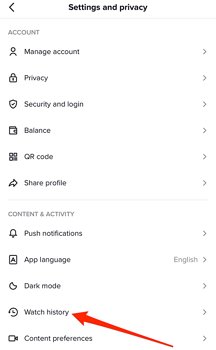
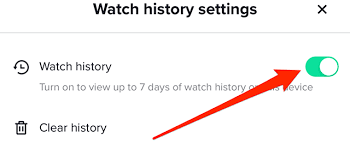
Part 3: 視聴履歴機能がない場合はどうすればよいですか?
TikTokにはなぜか「視聴履歴」ボタンがありません。しかし、動画視聴履歴へのアクセスは可能です。TikTokはリクエストに応じてあなたのデータのコピーを提供します。プロフィール、コメント履歴、フォローリスト、登録履歴、「いいね!」リスト、設定はすべてこのファイルにあります。さらに、以下の方法も試すことができます:
1ディスカバータブの使用
TikTokの視聴履歴には、ディスカバータブを使って簡単にアクセスできます。その方法は以下の通りです:
- まず、「ディスカバー」タブに移動します。右上の検索マークをクリックしてください。
- ここに検索ワードを入力し、ドロップダウンメニューから「検索」を選択してください。
- 検索ボックスの右側にあるフィルターのマークをクリックします。視聴済み動画オプションを切り替えます。最後に、適用ボタンをクリックしてください。
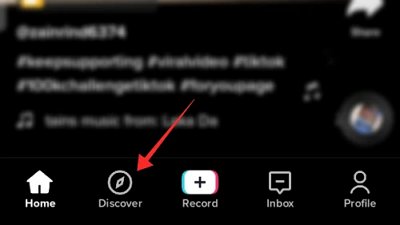

2自分のデータをリクエストする
TikTokで視聴履歴を取得する2つ目の方法は、アカウントからリクエストを送信することです。その方法は以下の通りです:
- 個人プロフィールページにアクセスします。右上に三本線のアイコンがありますので、それをタップしてください。
- 次に、「設定とプライバシー」オプションをタップします。「プライバシー」タブに移動し、「データを要求」を選択します。
- その後は、提供されたガイドラインに従ってください。
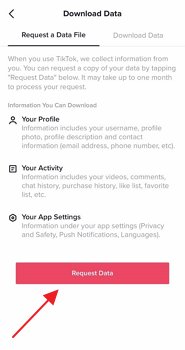
3別の方法:ペアレンタルコントロールアプリ
あなたはお子さんの心身の健康を心配する保護者ですか?このTikTokの時代における最大の心配事は、子供たちによるアプリの使い過ぎでしょう。
ですが、ご心配なく。ここに、完璧な解決策があります。AirDroid Parental Controlは、あなたのお子さんを監視するために必要なツールです。この素晴らしいアプリは、あなたの携帯電話とお子さんの携帯電話のすべてのロックとインターネットのキーの唯一の所有者になるのです。
さらに、あなたの携帯電話を使ってリモートで数回クリックするだけで、彼らのウォッチ履歴をすばやくチェックすることができます。AirDroid Parental Controlアプリは、以下の追加機能をもたらします:
メリット
- リアルタイムで電話をミラーリングし、周囲の音を聞くことができる。
- 携帯電話ですべての通知を受け取り、24時間365日ライブの位置情報を得ることができる。
- 子供のインターネット時間を監視し、携帯電話にインターネット制限をかける。
つまり、これは実用的かつ革新的な優れたアプリなのです。手に入れて、使ってみたいですか?設定方法は以下の通りです:
- Step 1.当然ながら、まずAirDroid Parental Controlをダウンロードし、携帯電話にインストールする必要があります。アカウントをお持ちでない場合はサインアップし、作成した認証情報でアプリにログインしてください。
- Step 2.次に、お子さんの携帯電話にAirDroidキッズアプリをダウンロードします。これで、監視したい携帯電話にアプリが入りました。
- Step 3.最後に、両方の携帯電話でアプリを起動し、固有のコードでペアリングします。その後、お子さんのTikTok視聴履歴を見ることができます。
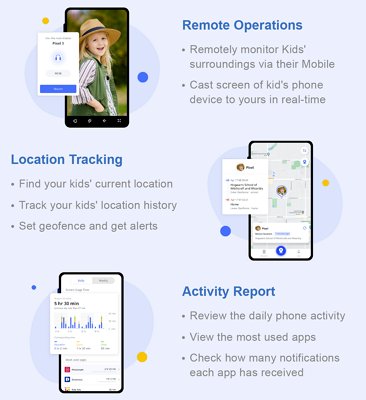
Part 4:PCでTikTokの視聴履歴を見るには?
TikTokユーザーなら、TikTokで魅力的な動画を見ていて、思わず誤ったボタンに触れてしまい、全部見られなくなってしまったという経験があるのではないでしょうか。このような場合に、すでに見ていたものをどうやって再び見ることができるのかと疑問に思うかもしれません。嬉しいことに、それには方法があります!
また、PCから視聴履歴にアクセスすることもできます。手順は以下の通りです:
- お好みのウェブブラウザでTikTokにアクセスする
- 右上の「プロフィールマーク」から「設定」を選択。「プライバシー」メニューから「データ」をクリック
- 「ファイル形式の選択」が「TXT」になっていることを確認し、「データのリクエスト」ボタンを押す
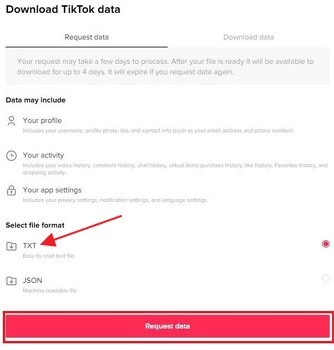
Part 5: TikTokの視聴履歴を消去するには?
動画共有アプリのTikTokは、瞬く間にソーシャルメディアの頂点に躍り出ました。しかし、このソフトウェアはまだ開発の初期段階にあり、定期的に新機能が追加されています。プライバシー保護のためには、視聴履歴を消去することができます。
また、視聴履歴は7日後に自動的に消去されますので、それも参考にしてください。より早く消去するには、以下の方法をお試しください:
- まず、TikTokプロフィールページの右上にある3本の黒い線をタップします。
- 次に、「設定とプライバシー」をタップします。
- 最後に、「コンテンツとアクティビティ」にある「視聴履歴」をタップします。画面の最後に「消去」ボタンが表示されます。
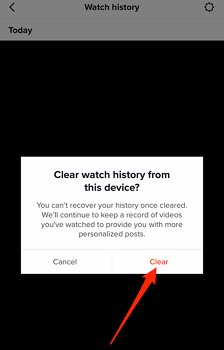
まとめ
TikTokの視聴履歴機能は、視聴した動画を記録し、お気に入りの動画をもう一度見るのに最適な機能です。もし、お使いのTikTokアプリに視聴履歴機能がない場合は、設定で簡単に有効にできます。また、TikTokの視聴履歴を見る方法は数多くあります。
最後に、お子さんのTikTok使用を制限し、視聴履歴をチェックすることは、良い子育てを意味するでしょう。それには、AirDroid Parental Controlを利用するのが一番です。ここまでお読みいただきありがとうございました!
これらの方法であなたの問題は解決しましたか?もしまだ解決していな場合は、AirDroid Parental Controlを試してみましょう。
よくあるご質問
ステップ1: TikTokアプリを起動します。右上隅に複数の線があるアイコンが表示されているので、それをクリックします。
ステップ2: 次に、表示されたオプションから「設定とプライバシー」を選択します。 そして、「視聴履歴」というラベルの付いたオプションを探してください。
ステップ 3: おめでとうございます。そこに、過去7日間の視聴履歴があります。







返信を残してください。